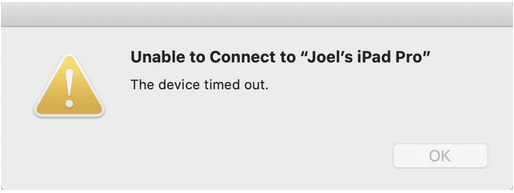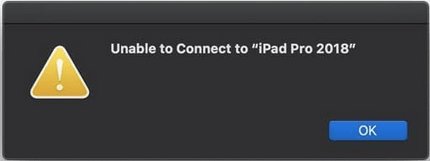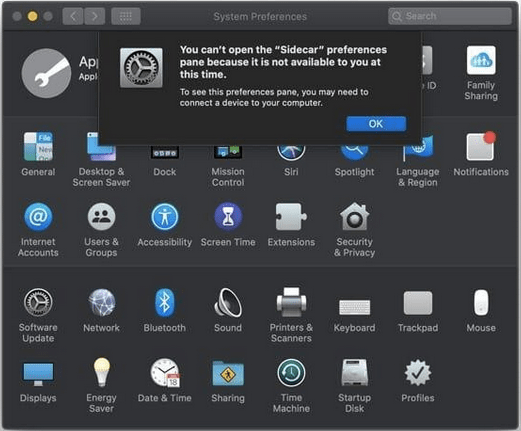Az, hogy iPadjét második monitorként használhatja a Sidecar for Mac segítségével, egy hihetetlen funkció, amelyet az Apple bemutatott felhasználóinak. Egy további hordozható monitor minden bizonnyal hab a tortán a jobb termelékenység érdekében. Néha azonban nehézkes lehet az iPad és a Mac csatlakoztatása a Sidecar funkció segítségével. A rendszer a következő hibaüzeneteket jelenítheti meg: „Az eszköz időtúllépése” , „Nem lehet csatlakozni”, „Nem tudja megnyitni az Oldalkocsi- beállítások panelt, mert jelenleg nem érhető el”.
Ha ugyanazokat a hibaüzeneteket látja, összeállítottuk az oldalkocsi nem működő problémáinak megoldására szolgáló legfontosabb javítások listáját Mac és iPad számítógépén .
Alapvető változtatások szükségesek a Mac-oldalkocsi javításához, nem reagál
Mielőtt a probléma megoldásának speciális módszerére navigálna, kövesse az alábbi gyors lépéseket:
- Győződjön meg arról, hogy az iPad és a macOS is a legújabb verzióra kell frissíteni.
- Győződjön meg arról, hogy mindkét eszköz ugyanahhoz a Wi-Fi hálózathoz csatlakozik.
- Mindkét eszközt ugyanazzal az Apple ID-vel/iCloud-fiókkal kell aláírni.
- Miután megtalálta, csatlakoztassa iPadjét a Machez villámkábellel, majd aktiválja tovább a Sidecart a Rendszerbeállításokban.
- Ha nem tud sikeres kapcsolatot létrehozni, jelentkezzen ki mind a Mac-ről, mind az iPadről, és indítsa újra az eszközöket.
- Később bejelentkezhet ugyanazzal az Apple ID-vel, és kábel segítségével csatlakoztathatja iPadjét és Mac-jét a Sidecar használatához. (Ez elengedhetetlen, ha el akarja kerülni a Bluetooth és a Wi-Fi problémákat)
- Az oldalkocsi használatához: Oldja fel az iPad zárolását, keresse meg az Apple logót, lépjen a Rendszerbeállítások elemre, válassza az Oldalkocsi opciót, és győződjön meg arról, hogy az iPad elemet a Csatlakozás alatti legördülő listából válassza ki.
Javítsa ki az oldalkocsi nem működő problémáját iPad és macOS rendszeren
Ha a fent említett lépések nem segítettek a probléma megoldásában, kövesse az alábbi lépéseket:
1. HIBA: Az eszköz időtúllépése
Ha az „Eszköz időtúllépése” hibaüzenetet kapja, miközben az iPadet Machez csatlakoztatja az oldalkocsi használatához, kövesse az alábbi megoldásokat:
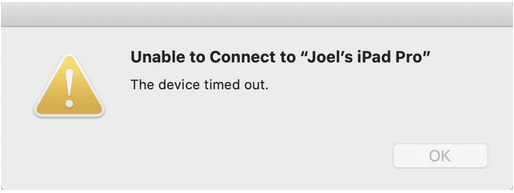
1. megoldás – Az iPadOS újraindításának kényszerítése
Ehhez tegye a következőket:
- Nyomja meg és engedje fel a Hangerő fel gombot.
- Nyomja meg és engedje fel a Hangerő csökkentése gombot.
- Nyomja meg és tartsa lenyomva a bekapcsológombot, amíg az Apple logó meg nem jelenik a képernyőn.
2. megoldás – Ellenőrizze, hogy az iPad megbízható eszköz-e
Ehhez tegye a következőket:
- Csatlakoztassa az iPad eszközt a Mac számítógéphez kábel segítségével.
- Keresse meg és válassza ki az iPad eszközt a Finderben.
- Ezen a ponton létre kell hoznia a „Trust Relationship”-et, hogy megbízhasson az iPadben.
- Indítsa újra az eszközt a változtatások végrehajtásához!
3. megoldás – Jelentkezzen ki jelenlegi Apple ID azonosítójából
Ehhez iPaden:
- Nyissa meg a Beállításokat.
- Görgessen le, és válassza a Kijelentkezés lehetőséget.
macOS rendszeren:
- Lépjen az Apple menübe.
- Lépjen a Rendszerbeállítások elemre.
- Válassza az Apple ID-t.
- Kattintson a Kijelentkezés opcióra.
2. HIBA: Nem lehet csatlakozni
Ha a „Nem lehet csatlakozni” hibaüzenetet kapja, miközben az iPadet Machez csatlakoztatja a Sidecar használatához, kövesse az alábbiakban említett kerülő megoldásokat:
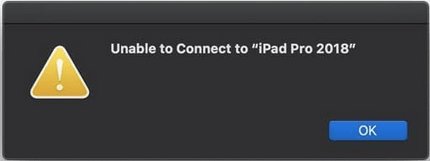
1. megoldás – Jelentkezzen be ugyanazzal az Apple ID-vel
A bejelentkezéshez kövesse a fent említett lépéseket iPad és macOS esetében is, hogy ugyanazzal az Apple ID-vel jelentkezzen be, ahogyan az eszközökről való kijelentkezéskor is.
2. megoldás – Aktiválja a kéttényezős hitelesítést
A kéttényezős hitelesítés biztosítja, hogy csak Ön férhessen hozzá fiókjához. A biztonsági beállítások engedélyezéséhez kövesse az alábbi lépéseket iPaden:
- Lépjen az Apple menübe.
- Lépjen a Rendszerbeállítások elemre.
- Kattintson az Apple ID-re.
- Kattintson a Jelszó és biztonság opcióra a neve alatt.
- Kapcsolja be a kéttényezős hitelesítés opciót.
macOS rendszeren:
- Navigáljon a Beállításokhoz.
- Nyomja meg a nevét, és válassza a Jelszó és biztonság lehetőséget a név alatt.
- Kapcsolja be a Kéttényezős hitelesítés opciót.
- Nyomd meg a Folytatás gombot!
3. megoldás – Engedélyezze a Bluetooth-t mindkét eszközön
Győződjön meg arról, hogy aktiválta a Bluetooth engedélyezését mind az iPaden, mind a macOS-en:
iPaden:
- Nyissa meg a Beállításokat.
- Navigáljon a Bluetooth részhez.
- Engedélyezze!
macOS rendszeren:
- Lépjen a Rendszerbeállítások oldalra.
- Kattintson a Bluetooth opcióra.
- Kapcsolja be a beállításokat!
3. HIBA: Nem tudja megnyitni az Oldalkocsi-beállítások panelt, mert jelenleg nem érhető el
Ha a „Sidecar not found in System Preferences” hibaüzenetet kapja, miközben az iPadet Machez csatlakoztatja a Sidecar használatához, ellenőriznie kell az eszköz kompatibilitását:
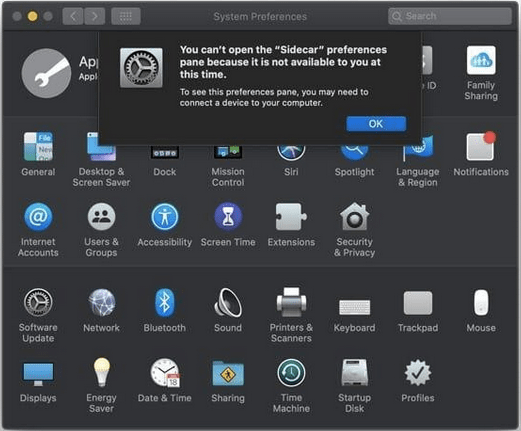
1. megoldás – Ellenőrizze a kompatibilitást
iPadOS esetén:
- 12,9 hüvelykes iPad Pro
- 11 hüvelykes iPad Pro
- 10,5 hüvelykes iPad Pro
- 9,7 hüvelykes iPad Pro
- iPad (6. generáció)
- iPad (5. generáció)
- iPad mini (5. generáció)
- iPad mini-4
- iPad Air (3. generáció)
- iPad Air 2
macOS esetén:
- MacBook Pro (2012 közepétől)
- MacBook Air (2012 közepétől)
- 12 hüvelykes MacBook (2015 elejétől)
- iMac Pro (2017-től)
- iMac (2012 végétől)
- Mac Mini (2012 végétől)
- Mac Pro (2013 végétől)
2. megoldás – Tartsa közel egymáshoz a Mac-et és az iPadet
Helyezze mindkét eszközt egymás közelébe, meghatározott 30 láb távolságon belül.
3. megoldás – Nyomja meg az AirPlay ikont
Az AirPlay ikon a képernyő jobb felső sarkában található (Mac számítógépén). Érintse meg a funkciót az iPadhez való csatlakozáshoz. Ez eltarthat egy ideig, de legyen türelemmel, hogy az AirPlay észlelje iPadjét.
Megszabadulni a hibáktól a Mac-en: A nem működő oldalkocsi javítása
Míg a fent említett megoldások mindegyikének megvalósítása megoldhatja, hogy a Sidecar nem működik Mac-en. Gondoskodnia kell arról, hogy rendszere mentes maradjon a hibáktól és a potenciális problémáktól, amelyek gátolhatják a teljesítményt vagy ütközéseket okozhatnak az iPad és a Mac Sidecar-on keresztüli csatlakoztatásakor.
|
Erre a célra egy rendkívüli szoftver – a Disk Clean Pro – használatát javasoljuk . Ez egy kiváló csengő és optimalizáló segédprogram, amely segíthet a gyorsítótárak, bejelentkezési elemek, előzmények, naplók, kéretlen fájlok, nem használt lemezképek és egyebek észlelésében. Az összes lehetséges nyom eltávolításához kövesse az alábbi lépéseket:
- Töltse le, telepítse és indítsa el a Disk Clean Pro programot.
- A fő irányítópulton kattintson a Start System Scan gombra.
- Miután a kéretlen fájlok, gyorsítótárak, bejelentkezési elemek és egyéb maradványok megjelennek a listán.
- Nyomja meg a „Tisztítás most” gombot, hogy megszabaduljon a problémáktól.


Ha többet szeretne megtudni a Disk Clean Pro-ról, tekintse meg a részletes áttekintést itt!
|
|
Gyakran Ismételt Kérdések
Q1. Hol vannak az iPad oldalkocsi beállításai?
Az iPadhez nincsenek külön Sidecar-beállítások, ezért meg kell találnia azokat Mac esetén: Apple menü > Rendszerbeállítások > Oldalkocsi, és válassza az AirPlay menüt.
Q2. Hogyan használhatjuk az iPad-et második kijelzőként a Mac-hez egy oldalkocsi segítségével?
Az oldalkocsi csatlakoztatása a Rendszerbeállítások segítségével:
- Kapcsolja be Mac és iPad készülékét.
- Navigáljon a Rendszerbeállításokhoz.
- Válassza az Oldalkocsi lehetőséget.
- A Csatlakozás fejlécből válassza ki iPadjét.
Q3. Hogyan ellenőrizhető, hogy mindkét eszköz sikeresen csatlakoztatva van-e az oldalkocsin keresztül?
A menüsorban , ha az AirPlay ikont a kék téglalap váltja fel, biztos lehet benne, hogy az iPad és a Mac is Sidecaron keresztül csatlakozik.
|
Kétségei vannak? Dobja el őket az alábbi megjegyzés rovatban!